A Földrajzi adattípus használata az Excelben
A Microsoft Excel(Microsoft Excel) nagyszerű eszközökkel rendelkezik, amelyek segítségével könnyedén, kutatás nélkül juthat hozzá a fontos adatokhoz. Szinte bármilyen adatot közvetlenül lekérhet az Excelben(Excel) , csak néhány funkcióval. Az Excel(Excel) kevésbé használt adatfunkciója a Földrajzi adatok(Geography data) .
Az Excel(Excel) földrajzi adatszolgáltatása egy aranybánya, rengeteg adattal egy kattintással elérhető. Adatokat kaphat egy helyről, például a lakosságról, a területről, a fővárosról, a nyelvről, az időzónáról stb. Ha frissíti az adatokat, a meglévő adatok helyébe új adatok lépnek. Nézzük meg, hogyan használhatjuk az Excel Földrajz(Geography) funkcióját .
A Földrajzi adattípus(Geography Data Type) használata az Excelben(Excel)
A Földrajzi(Geography) adattípus használatának lépései az Excelben(Excel)
- Töltse ki(Fill) a dokumentumot helynevekkel
- Válassza ki a helyszíneket
- Kattintson az Adatok elemre a menüben/szalagon
- Válassza a Földrajz lehetőséget
- Ezután kattintson a kiválasztott szöveg feletti lista ikonra
- Válassza ki a hozzáadni kívánt adattípust
A Földrajzi(Geography) adatok funkció használatához töltse ki a lapot a kívánt helynevekkel, és válassza ki azokat. Most kattintson az Adatok(Data) elemre a szalagon, és válassza a Földrajz(Geography) lehetőséget .
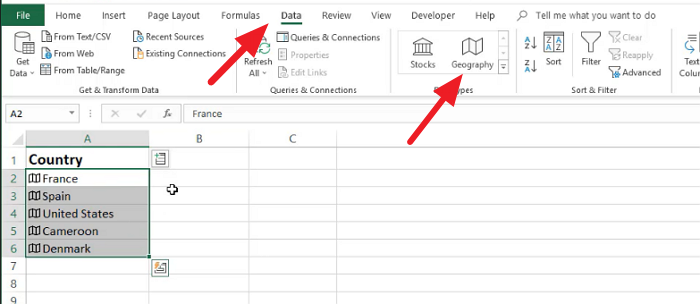
A földrajzi adatok funkció most már engedélyezve van a kiválasztott szöveghez. Kattintson(Click) a lista ikonra az adattípusok megtekintéséhez. Válassza ki a kitölteni kívánt adattípust.
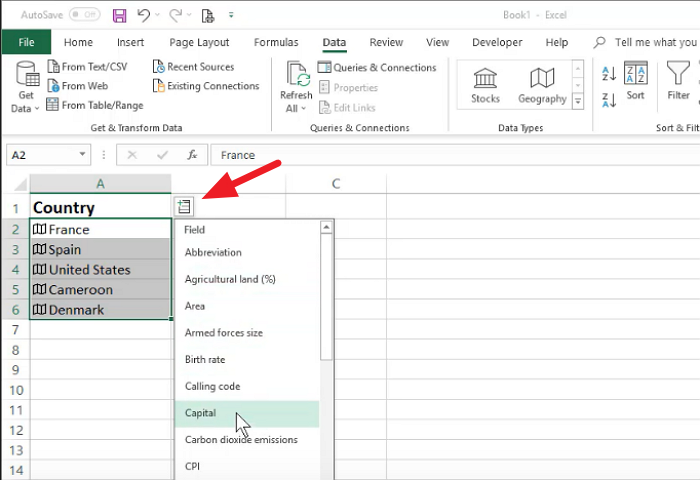
Kiválaszthat tetszőleges számú adattípust, és mindegyik a munkalap következő sorába kerül.
Ha frissíteni szeretné a dokumentumhoz a Földrajz(Geography) funkcióval hozzáadott adatokat, kattintson az Összes frissítése(Refresh All) gombra a szalagon.
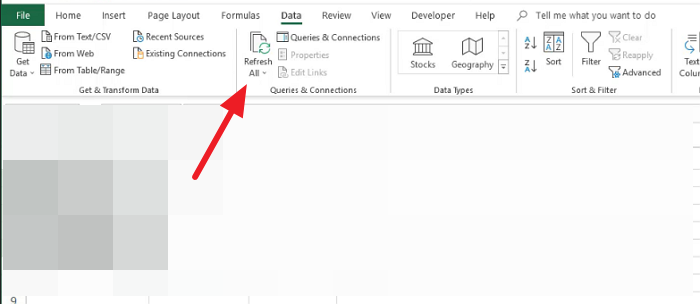
Ezáltal adatai naprakészek lesznek a változásokkal. Ha egyetlen adatot szeretne frissíteni, kattintson rá jobb gombbal, válassza ki az Adattípust( Data type) , majd kattintson a Frissítés gombra.(Refresh.)
Földrajzi adatok hiányoznak az Excelben
Ha nem tudja használni a Földrajzi(Geography) adatszolgáltatást az Excelben(Excel) , be kell jelentkeznie a Microsoft 365 előfizetéses fiókjával.
Ha nem előfizető, nem érheti el a funkciót. Ezenkívül a szerkesztési nyelvnek angolnak kell lennie.
Most olvassa el(Now read) : Haranggörbe készítése a Microsoft Excel programban(How to make a Bell Curve in Microsoft Excel) .
Related posts
Az automatikus adattípus funkció használata az Excelben
Az Adatok beszúrása képből funkció használata az Excelben
A TYPE függvény használata az Excelben
Az adatsorok átnevezése Excel grafikonon vagy diagramon
Használja a PDF Data Connector alkalmazást az Excelben a PDF adatok táblázatba való importálásához
A Percentile.Exc függvény használata az Excelben
Alapvető egyoszlopos és többoszlopos adatrendezés Excel-táblázatokban
A munkafüzet-megosztás leállítása vagy kikapcsolása Excelben
A DGET függvény használata Excelben
Dinamikus diagram beszúrása Excel táblázatba
Használja az Összefoglaló függvényeket az adatok összegzéséhez az Excelben
Használja az Excel Mobile új „Adatok beszúrása képből” funkcióját
A Duration Financial Function használata Excelben
Excel-adatok lekérése közvetlenül egy weboldalról
Adatok egyesítése több Excel-fájlban
Az Excel Data Visualizer bővítményének használata folyamatábrák létrehozásához
Radardiagram létrehozása Windows 11/10 rendszerben
Szervezeti diagram létrehozása Excelben
Az Excel, a Word vagy a PowerPoint legutóbb nem tudott elindulni
Űrlapvezérlők létrehozása és használata az Excelben
